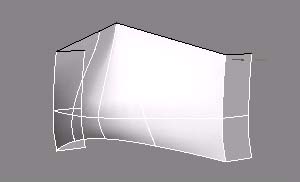
図1
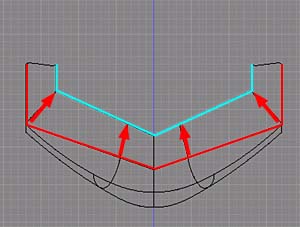
図2 |
■厚みを付ける
額パーツの一番上の線形状(図1)を選び、同位置にコピーペーストします。
次にペーストした線形状を図2のように縮小し、Y軸上で少し上へ移動させます。
|
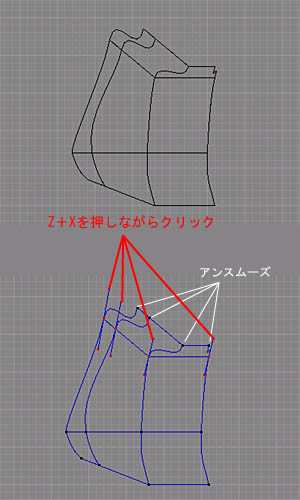
図3
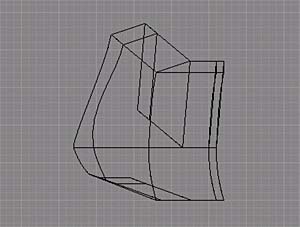
図4 |
■ハンドルの整理
現在図3上のように、おかしな形状になっていますので整理していきます。
接線ハンドルを表示させると図3下のようになっています。
(もし交差方向の線形状の接線ハンドルが出ているなら「切り換え」を実行します。)
Z+Xを押しながら、接線ハンドルをクリックすると、クリックした接線ハンドルを消すことが出来ますので、図3下の赤い注釈のように上に出た接線ハンドルを消していきます。
後ろ側(上記の「■厚みを付ける」でコピーペーストした線形状)のアンカーポイントには全て「アンスムーズ」を実行します。
さらに線形状のコピーペースト→移動を使って形状を作っていきます。
図4のように、エッジがシャープな厚みがついた形状になりました。 |
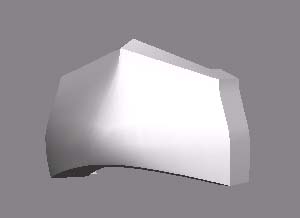
図5 |
■額パーツ完成
その後、アンカーポイントや接線ハンドルを操作し形状を整えて、額パーツが完成しました。
パーツに厚みを付けると実感が出ますので、各パーツには必ず厚みを付けましょう。
3DCGロボ製作のポイントです。 |